Har nogen opnået den ekstraordinære bedrift at modtage 3 æresmedaljer?
Har nogen modtaget 3 æresmedaljer? Æresmedaljen er en af de højeste militære udmærkelser, der gives til personer, som har udvist usædvanligt mod og …
Læs artikel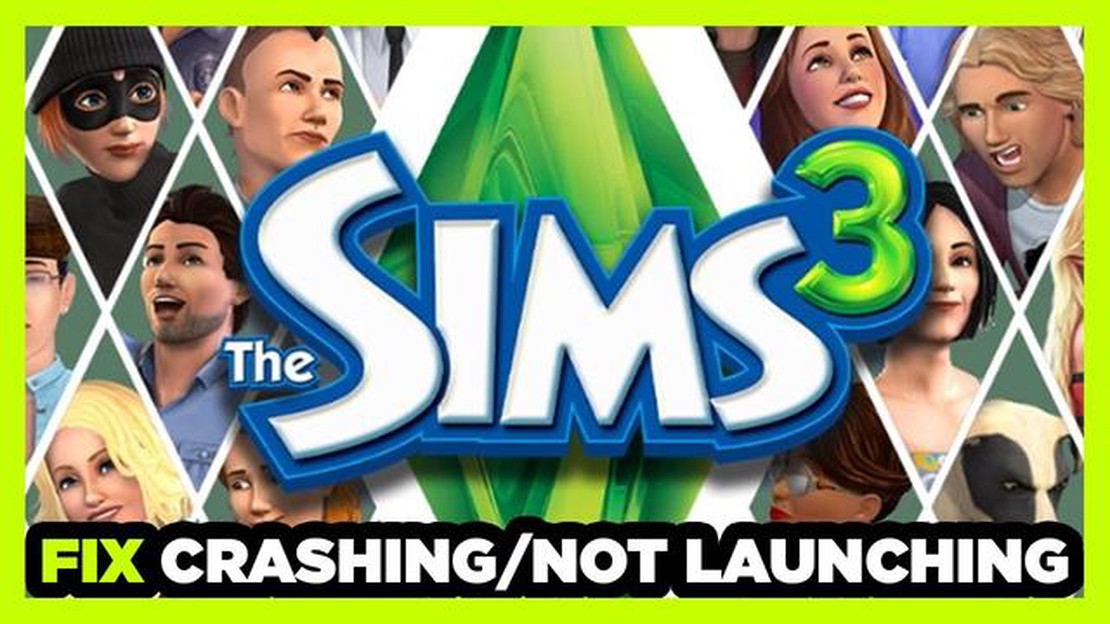
The Sims 3 er et populært simulationsspil, der giver spillerne mulighed for at skabe og styre virtuelle figurer. Men som al anden software kan der nogle gange opstå problemer, f.eks. at spillet ikke svarer. Det kan være frustrerende, især for ivrige spillere, der gerne vil nyde deres spiloplevelse uden afbrydelser. Hvis du har problemer med, at Sims 3 ikke svarer, skal du ikke bekymre dig! Denne artikel vil guide dig gennem et par trin, der hjælper dig med at løse dette problem og komme tilbage til at spille dit yndlingsspil.
**Trin 1: Opdater spillet
En af de almindelige årsager til, at Sims 3 ikke svarer, er en forældet spilversion. Sørg for, at du har de seneste opdateringer installeret. De fleste spil har en automatisk opdateringsfunktion, så sørg for, at den er aktiveret. Hvis ikke, kan du manuelt tjekke for opdateringer ved at gå ind på spillets officielle hjemmeside eller i spillets launcher.
**Trin 2: Tjek systemkravene
En anden faktor, der kan få Sims 3 til at fryse eller ikke reagere, er lave systemspecifikationer. Sørg for, at din computer opfylder de minimale systemkrav for at kunne køre spillet problemfrit. Tjek spillets officielle hjemmeside for de anbefalede systemkrav, og sammenlign dem med din computers specifikationer.
**Trin 3: Deaktiver modifikationer og brugerdefineret indhold
Hvis du har installeret mods eller brugerdefineret indhold til dit Sims 3-spil, er det muligt, at de får spillet til at fryse eller ikke reagere. Prøv at deaktivere dem midlertidigt og se, om problemet fortsætter. Hvis spillet kører problemfrit uden mods eller brugerdefineret indhold, skal du muligvis opdatere eller afinstallere dem.
**Trin 4: Reparer spillets filer
The Sims 3 har et indbygget reparationsværktøj, der kan hjælpe med at reparere beskadigede eller manglende spilfiler. Åbn spillets launcher, gå til spillets egenskaber, og vælg reparationsindstillingen. Dette vil scanne dine spilfiler og løse eventuelle problemer, den finder. Når reparationsprocessen er færdig, skal du genstarte spillet og tjekke, om det stadig ikke reagerer.
**Trin 5: Geninstaller spillet
Hvis ingen af ovenstående trin løser problemet med, at Sims 3 ikke svarer, skal du måske overveje at geninstallere spillet. Sørg for at sikkerhedskopiere dine gemte filer, før du afinstallerer spillet. Når du har geninstalleret, skal du installere alle tilgængelige opdateringer og prøve at køre spillet igen.
Ved at følge disse trin burde du kunne løse problemet med Sims 3, der ikke svarer, og komme tilbage til at nyde dit virtuelle liv. Husk altid at holde dit spil opdateret og sikre dig, at din computer opfylder systemkravene. God fornøjelse med simmerne!
Hvis du oplever problemer med, at Sims 3 ikke svarer, er der et par fejlfindingstips, du kan prøve for at løse problemet.
1. Opdater dit spil: Sørg for, at du har de seneste opdateringer til Sims 3 installeret. Det kan hjælpe med at rette eventuelle fejl eller kompatibilitetsproblemer, som kan få spillet til at fryse eller ikke svare.
2. Tjek din computers specifikationer: Sørg for, at din computer opfylder minimumssystemkravene til Sims 3. Hvis din computer er under de krævede specifikationer, kan den have svært ved at køre spillet problemfrit, hvilket kan resultere i, at det fryser eller ikke reagerer.
3. Deaktiver mods og brugerdefineret indhold: Hvis du har installeret mods eller brugerdefineret indhold, kan du prøve at deaktivere dem for at se, om problemet skyldes inkompatibilitet eller konflikter med disse tilføjelser. Nogle gange kan forældede mods eller brugerdefineret indhold få spillet til at fryse.
4. Reparer spillets filer: Brug reparationsværktøjet i spillets launcher til at scanne og reparere eventuelle korrupte eller manglende filer, der kan være årsag til problemet med frysning.
5. Deaktiver baggrundsprogrammer: Luk alle unødvendige programmer, der kører i baggrunden, da de kan forbruge systemressourcer og få Sims 3 til ikke at reagere. Brug Task Manager til at tjekke, om der er ressourcekrævende programmer, og luk dem.
6. Ryd op på din computer: Udfør en diskoprydning for at fjerne midlertidige filer og rydde op på disken. Det kan hjælpe med at forbedre din computers ydeevne og forhindre fryseproblemer.
7. Kør spillet i kompatibilitetstilstand: Hvis du bruger en nyere version af Windows, kan du prøve at køre Sims 3 i kompatibilitetstilstand. Højreklik på spillets genvej eller .exe-fil, gå til Egenskaber, og vælg fanen Kompatibilitet. Vælg en ældre version af Windows, og gennemfør ændringerne.
8. Geninstaller spillet: Hvis alt andet fejler, kan du prøve at geninstallere Sims 3. Sørg for at tage backup af dine gemte spil og alle vigtige filer, før du afinstallerer. Geninstallation af spillet kan nogle gange løse underliggende problemer, som kan få det til at fryse eller ikke reagere.
Ved at følge disse tips til fejlfinding burde du kunne løse problemer med Sims 3, der ikke svarer, og igen nyde dit spil uden at det fryser eller ikke svarer. Hvis problemet fortsætter, kan det være en god idé at kontakte spillets supportteam for at få yderligere hjælp.
Hvis du oplever problemer med, at Sims 3 ikke svarer, er der flere trin, du kan tage for at fejlfinde og løse problemet. Her er nogle effektive løsninger:
Husk altid at gemme dit spil regelmæssigt for at undgå at miste data, der ikke er gemt, hvis Sims 3 går ned eller ikke reagerer. Hvis du følger disse trin, kan du løse problemet med Sims 3, der ikke svarer, og nyde spillet uden afbrydelser.
Hvis du oplever problemer eller fejl, mens du spiller The Sims 3, er et af de første skridt, du bør tage, at tjekke, om der er tilgængelige patches til spillet. Game patches er opdateringer, som udviklerne af spillet udgiver for at rette fejl, forbedre ydeevnen og tilføje nye funktioner til spillet. Installation af de nyeste patches kan ofte løse problemer, som at spillet ikke reagerer.
For at tjekke, om der er patches til spillet, kan du besøge The Sims 3’s officielle hjemmeside eller bruge spillets launcher. Launcheren har normalt en mulighed for at tjekke for opdateringer, og den vil automatisk downloade og installere alle tilgængelige patches.
**Tjek for automatiske opdateringer
Hvis den automatiske opdatering ikke virker, eller du foretrækker at downloade patches manuelt, kan du besøge Sims 3’s officielle hjemmeside eller community-forum. Se efter afsnittet “Downloads” eller “Patches”, og find den seneste patch til din spilversion.
Manuel download og installation af patches:
Når du har installeret spillets patches, anbefales det at genstarte computeren og starte spillet igen. Det vil sikre, at de ændringer, der er foretaget af patches, anvendes korrekt. Hvis spillet stadig ikke reagerer, eller du oplever andre problemer, kan det være nødvendigt at prøve andre fejlfindingstrin eller søge hjælp hos spillets supportteam.
Læs også: Er Blast effektiv i Iceborne?
Hvis du oplever problemer med, at Sims 3 ikke svarer, kan det skyldes forældet software. At opdatere dit Sims 3-spil til den nyeste version kan hjælpe med at løse disse problemer.
Følg disse trin for at opdatere dit Sims 3-spil:
Læs også: Hvor kan man streame alle sæsoner af Rick and Morty? En omfattende guide
En opdatering af dit Sims 3-spil kan ikke kun løse problemet med manglende svar, men også forbedre spillets generelle ydeevne og stabilitet. Det kan varmt anbefales at holde sit spil opdateret for at få glæde af de nyeste funktioner og fejlrettelser.
Hvis problemet med manglende svar fortsætter, selv efter at du har opdateret dit Sims 3-spil, skal du måske tjekke, om der er kompatibilitetsproblemer med dit computersystem eller overveje at geninstallere spillet. Sørg også for, at din computer opfylder minimumskravene for at kunne køre Sims 3 problemfrit.
Ved at opdatere dit Sims 3-spil til den nyeste version kan du sikre dig, at du bruger den mest optimerede og stabile version af spillet, hvilket reducerer chancerne for at støde på problemer som f.eks. manglende respons. Hold dig opdateret med de seneste opdateringer og patches for at få den bedste spiloplevelse med Sims 3.
Før du spiller The Sims 3, er det vigtigt at sikre, at din computer opfylder minimumskravene til systemet. Disse systemkrav er afgørende for, at spillet kan køre problemfrit og undgå problemer som f.eks. manglende respons eller nedbrud.
Operativsystem: Sørg for, at du har et kompatibelt operativsystem til The Sims 3. Det anbefales at have mindst Windows XP (Service Pack 2), Windows Vista, Windows 7 eller Mac OS X 10.5.7 Leopard eller nyere.
Processor: Din computers processor spiller en afgørende rolle for at kunne køre The Sims 3 uden performanceproblemer. Det anbefales at have en 2,4 GHz Pentium 4-processor eller tilsvarende til Windows, eller en 2,4 GHz Intel Core Duo-processor eller tilsvarende til Mac.
Hukommelse: Tilstrækkelig hukommelse er afgørende for, at The Sims 3 kan køre problemfrit. Det anbefales at have mindst 1,5 GB RAM til Windows XP, 2 GB RAM til Windows Vista eller Windows 7 og 2 GB RAM til Mac.
Grafikkort: Et godt grafikkort er nødvendigt for en optimal spiloplevelse. Det anbefales at have et DirectX 9.0c-kompatibelt grafikkort med mindst 128 MB RAM og Pixel Shader 2.0-understøttelse. Eksempler er GeForce FX 5900, Radeon 9500, Intel GMA 3-Series eller lignende kort.
Harddiskplads: The Sims 3 kræver en betydelig mængde harddiskplads for at kunne installeres og køre spillet problemfrit. Sørg for, at du har mindst 6,1 GB ledig plads på din harddisk.
Internetforbindelse: En internetforbindelse er nødvendig for at aktivere spillet og downloade opdateringer eller ekstra indhold. En bredbåndsforbindelse anbefales til hurtigere downloads og onlinespil.
Ved at sikre, at din computer opfylder disse systemkrav, kan du nyde at spille The Sims 3 uden problemer med manglende svar eller nedbrud. Sørg for at tjekke spillets officielle hjemmeside for yderligere opdateringer eller patches, der kan optimere spillets ydeevne yderligere på dit system.
Før du går i gang med fejlfinding, er det vigtigt at sikre, at din computer opfylder minimumskravene til at køre The Sims 3. Spillet reagerer muligvis ikke, hvis din computer ikke opfylder disse specifikationer.
Operativsystem: The Sims 3 kræver mindst Windows XP Service Pack 2 eller nyere, eller Mac OS X 10.5.7 Leopard eller nyere. Sørg for, at dit styresystem er opdateret.
Processor: Spillet kræver mindst en 2,4 GHz P4-processor eller tilsvarende til Windows, og en 2,4 GHz Intel Core Duo-processor eller tilsvarende til Mac. Sørg for, at din computers processor opfylder dette krav.
Hukommelse: The Sims 3 kræver mindst 1,5 GB RAM til Windows og 2 GB til Mac. Tjek din computers hukommelse for at sikre, at den opfylder eller overskrider disse specifikationer.
Grafik: Spillet kræver et DirectX 9.0c-kompatibelt grafikkort med 128 MB video-RAM til Windows, og et NVIDIA GeForce 9600M GT eller ATI Radeon HD 2600 Pro til Mac. Kontrollér, at din computers grafikkort opfylder disse krav.
Harddiskplads: The Sims 3 kræver mindst 6,1 GB ledig plads på harddisken til installation og yderligere plads til gemte spil og brugerdefineret indhold. Sørg for, at din computer har nok ledig plads til at rumme spillet.
Hvis din computer ikke opfylder disse minimumskrav, skal du muligvis opgradere din hardware eller overveje at spille spillet på en anden computer, der opfylder specifikationerne. Hvis du ikke opfylder minimumskravene, kan det resultere i, at spillet ikke reagerer eller har problemer med ydeevnen.
Grafikdrivere spiller en afgørende rolle for spillets ydeevne og stabilitet, herunder The Sims 3. Det er vigtigt at sikre, at dine grafikdrivere er opdaterede for at undgå kompatibilitetsproblemer og forbedre det overordnede gameplay.
Tjek for opdateringer: Start med at tjekke, om der er opdateringer tilgængelige til dine grafikdrivere. Det kan du gøre ved at besøge producentens hjemmeside eller bruge software som NVIDIA GeForce Experience eller AMD Radeon Software til automatisk at opdatere dine drivere.
Geninstaller drivere: Hvis du oplever problemer med, at The Sims 3 ikke reagerer, kan det hjælpe at geninstallere dine grafikdrivere. Afinstaller de nuværende drivere fra dit system, genstart din computer, og installer derefter den nyeste version af driverne.
Deaktiver integreret grafik: Hvis du både har et integreret grafikkort og et dedikeret grafikkort, skal du sørge for, at The Sims 3 bruger det dedikerede grafikkort for at opnå optimal ydelse. Det kan du gøre ved at få adgang til grafikindstillingerne i computerens BIOS-indstillinger eller grafikkontrolpanelet.
Juster grafikindstillingerne: Hvis du stadig har problemer med, at The Sims 3 ikke reagerer, kan du prøve at justere grafikindstillingerne i spillet. Hvis du sænker grafikindstillingerne, såsom opløsning, teksturkvalitet og anti-aliasing, kan det hjælpe med at forbedre ydeevnen på mindre avancerede systemer.
Overvåg temperatur og overclocking: Sørg for, at dit grafikkort ikke overopheder, da det kan give problemer med spillets stabilitet. Brug overvågningssoftware til at tjekke temperaturen på dit grafikkort, og fjern eventuelt støv fra blæsere eller køleplader. Undgå desuden at overclocke dit grafikkort, da det kan føre til ustabilitet.
Søg professionel hjælp: Hvis du har prøvet alle ovenstående trin og stadig oplever problemer med, at The Sims 3 ikke reagerer, kan det være en god idé at kontakte en professionel tekniker eller spillets supportteam for at få yderligere hjælp. De kan give dig mere specifikke fejlfindingstrin baseret på din computers hardware- og softwarekonfiguration.
Når Sims 3 ikke svarer, betyder det, at spillet er holdt op med at fungere eller er frosset. Det kan ske af forskellige årsager, f.eks. kompatibilitetsproblemer, forældede grafikdrivere eller korrupte spilfiler.
Sims 3 kan blive ved med at fryse af en række årsager, såsom forældede grafikdrivere, modstridende software eller mods, lave systemressourcer eller beskadigede spilfiler. Det er vigtigt at fejlfinde den specifikke årsag for at løse problemet med frysningen.
Selvom Sims 3 har relativt lave systemkrav sammenlignet med moderne spil, kan det stadig have svært ved at køre på ekstremt avancerede computere. Det anbefales at tjekke minimumssystemkravene og sammenligne dem med din computers specifikationer, før du forsøger at spille spillet.
Hvis ingen af ovenstående trin hjælper med at løse problemet med, at Sims 3 ikke svarer, kan det være nødvendigt at søge yderligere support. Du kan prøve at kontakte spillets officielle supportkanaler, søge i onlinefora efter lignende problemer og mulige løsninger eller kontakte en computertekniker for at få yderligere hjælp.
Har nogen modtaget 3 æresmedaljer? Æresmedaljen er en af de højeste militære udmærkelser, der gives til personer, som har udvist usædvanligt mod og …
Læs artikelHvordan fikser jeg 99 timer på PS4 2020? I spilverdenen er en af de mest frustrerende fejl, som spillere kan støde på, 99 hour glitch på PlayStation …
Læs artikelLær Luni at kende: Afsløring af den gådefulde figur bag kulisserne Luni er en fremtrædende figur i spilbranchen, kendt for sin passion og ekspertise …
Læs artikelEr Genshin Impact ønske-SIM nøjagtigt? Genshin Impact er et populært open-world action-rollespil udviklet og udgivet af miHoYo. Et af de mest …
Læs artikelHvem dræbte Voldemort, Neville og Harry? Når vi tænker på de helte, der modigt kæmpede mod Lord Voldemort i troldmandsverdenen, er det ofte Harry …
Læs artikelHvem er den bedste kæmper i UFC 3? Med sin intense action og realistiske gameplay er UFC 3 blevet et populært valg for kampspilsentusiaster over hele …
Læs artikel